- Ο ήχος Realtek είναι από το πιο διαδεδομένο λογισμικό κωδικοποιητή για επιτραπέζιους και φορητούς υπολογιστές Windows.
- Αυτό το άρθρο περιλαμβάνει οδηγίες για την εύκολη επανεγκατάσταση του προγράμματος οδήγησης ήχου Realtek στα Windows 10.
- Μην διστάσετε να επισκεφτείτε αυτήν την ενότητα Λογισμικό ήχου και ήχου για να ανακαλύψετε παρόμοια κόλπα.
- Μπορείτε να περιηγηθείτε σε πολλούς άλλους απλούς οδηγούς, εξερευνώντας το Tech Tutorials Hub.

Πολλοί φορητοί υπολογιστές και επιτραπέζιοι υπολογιστές Windows περιλαμβάνουν ήχο Realtek. Το πρόγραμμα οδήγησης ήχου Realtek είναι απαραίτητο για την επικοινωνία μεταξύ του συστήματος PC και των ηχείων του.
Επομένως, η επανεγκατάσταση των προγραμμάτων οδήγησης Realtek HD Audio Codec μπορεί συχνά να επιλύσει πολλά προβλήματα ήχου σε υπολογιστές με Windows. Έτσι μπορείτε να εγκαταστήσετε ξανά το πρόγραμμα οδήγησης ήχου Realtek στα Windows 10.
Πώς μπορώ να επανεγκαταστήσω προγράμματα οδήγησης ήχου στα Windows 10;
1. Εγκαταστήστε ξανά το πρόγραμμα οδήγησης ήχου Realtek χρησιμοποιώντας το DriverFix

Αν και μπορείτε να επανεγκαταστήσετε με μη αυτόματο τρόπο το πρόγραμμα οδήγησης ήχου Realtek, ορισμένοι χρήστες ίσως προτιμούν να χρησιμοποιούν το λογισμικό ενημέρωσης προγραμμάτων οδήγησης.
Εάν δεν το γνωρίζετε ήδη, ας σας πούμε ότι το DriverFix είναι ένα από τα πιο υψηλής ποιότητας βοηθητικά προγράμματα για την ενημέρωση προγραμμάτων οδήγησης υπολογιστή και για καλό λόγο.
Μετά την εγκατάσταση του λογισμικού, το μόνο πράγμα που υπάρχει ανάμεσα σε εσάς και ένα πλήρως λειτουργικό σύστημα είναι ένα γρήγορο κλικ στο ποντίκι. Χάρη στη φιλική προς το χρήστη διεπαφή, η διαδικασία αναζήτησης ενημερώσεων είναι εύκολη.
Το λογισμικό κατεβάζει αυτόματα όλα τα προγράμματα οδήγησης για τις ανάγκες του συστήματός σας ελέγχοντας τη ρύθμιση του συστήματός σας και μεταβαίνοντας σε μια τεράστια βάση δεδομένων προγραμμάτων οδήγησης για καθεμία από τις συσκευές με τις οποίες χρησιμοποιείτε.

Το DriverFix είναι ένα γρήγορο και αποτελεσματικό λογισμικό ενημέρωσης προγραμμάτων οδήγησης με εκτεταμένη βάση δεδομένων προγραμμάτων οδήγησης με 18 εκατομμύρια αρχεία προγραμμάτων οδήγησης, οπότε μην διστάσετε να το δοκιμάσετε!

DriverFix
Με το πάτημα ενός κουμπιού, το Driverfix θα σας βοηθήσει να επανεγκαταστήσετε το πρόγραμμα οδήγησης ήχου Realtek. Δοκιμάστε το αμέσως! Δωρεάν δοκιμή Επισκεφτείτε τον ιστότοπο2. Τρόπος επανεγκατάστασης του προγράμματος οδήγησης ήχου Realtek Windows 10
Απεγκαταστήστε το πρόγραμμα οδήγησης
- Πατήστε το πλήκτρο Windows + πλήκτρα πρόσβασης X.
- Επιλέξτε Device Manager στο μενού για να ανοίξετε το παράθυρο που εμφανίζεται ακριβώς παρακάτω.

- Κάντε διπλό κλικ στους ελεγκτές ήχου, βίντεο και παιχνιδιών για να επεκτείνετε αυτήν την κατηγορία.
- Κάντε δεξί κλικ στο Realtek High Definition Audio και επιλέξτε την επιλογή Κατάργηση εγκατάστασης συσκευής .
- Κάντε κλικ στην επιλογή Διαγραφή του λογισμικού προγράμματος οδήγησης για αυτήν τη συσκευή που εμφανίζεται απευθείας παρακάτω.

- Κάντε κλικ στην επιλογή Κατάργηση εγκατάστασης για επιβεβαίωση.
Αναζητήστε διπλά προγράμματα οδήγησης
- Κάντε κλικ στην επιλογή Προβολή και εμφάνιση κρυφών συσκευών. Απεγκαταστήστε διπλά προγράμματα οδήγησης ήχου εάν υπάρχουν.
- Επανεκκινήστε τα Windows πριν εγκαταστήσετε ξανά το πρόγραμμα οδήγησης.
- Στη συνέχεια, πρέπει να ανοίξετε τη σελίδα λήψης του Realtek HD Audio Driver.
- Κάντε κλικ στο σύνδεσμο προγράμματος οδήγησης ήχου Realtek HD 64 ή 32 bit για λήψη του προγράμματος εγκατάστασης προγράμματος οδήγησης.
- Ανοίξτε το πρόγραμμα εγκατάστασης που έχετε λάβει για το πρόγραμμα οδήγησης ήχου Realtek HD.
- Go through the setup wizard to install the Realtek HD Audio Driver.
- Restart Windows.
Windows Key or button not working? Count on us to solve the problem right away!
3. Uninstall the Realtek sound driver via Programs and Features
- Press the Windows key + R keyboard shortcut.
- Next, type in appwiz.cpl in Run’s box; and click the OK button.

- Enter Realtek in the search programs box.
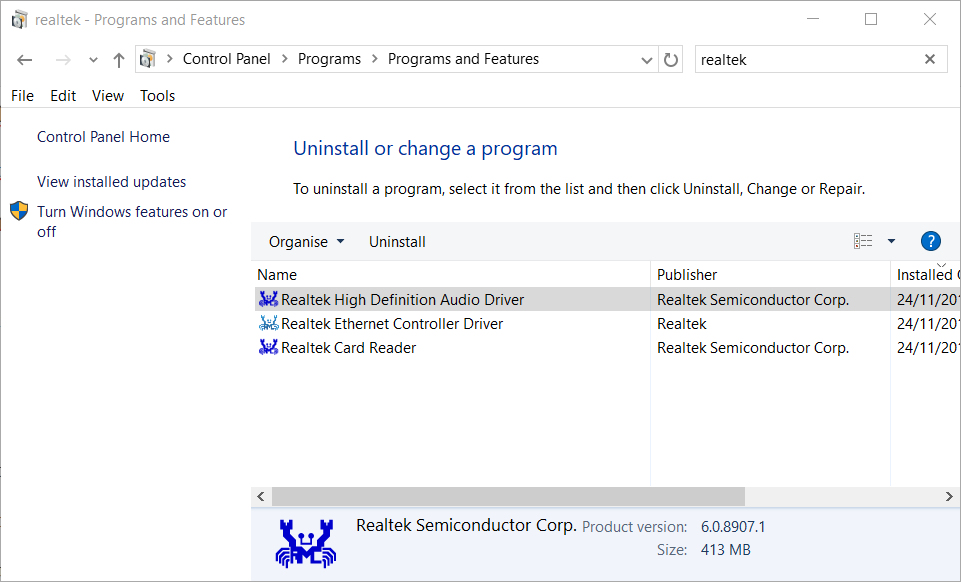
- Select the Realtek High Definition Audio Driver listed within Programs and Features.
- Click the Uninstall button.
- Choose Yes on any confirmation prompts.
- Restart Windows after uninstalling the Realtek audio driver.
- Then reinstall the Realtek audio driver manually as outlined above.
Όπως μπορείτε να δείτε, η επανεγκατάσταση προγραμμάτων οδήγησης δεν είναι τόσο εύκολη όσο φαίνεται αν δεν χρησιμοποιείτε εξειδικευμένο λογισμικό για να το κάνετε. Για καλύτερο και ταχύτερο αποτέλεσμα, συνιστάται να χρησιμοποιείτε το DriverFix από την αρχή.
Μη διστάσετε να μοιραστείτε την εμπειρία σας μαζί μας χρησιμοποιώντας την παρακάτω ενότητα σχολίων.
Σημείωση του συντάκτη : Αυτή η ανάρτηση δημοσιεύθηκε αρχικά τον Ιούλιο του 2020 και έκτοτε ανανεώθηκε και ενημερώθηκε τον Οκτώβριο του 2020 για φρεσκάδα, ακρίβεια και πληρότητα.


